Periksa Status Xbox Live
- Salah satu alasan untuk masalah ini adalah koneksi internet yang lambat; sebelum melanjutkan ke langkah lain, periksa koneksi internet Anda.
- Panduan ini akan membahas semua solusi untuk memperbaiki masalah dengan cepat.
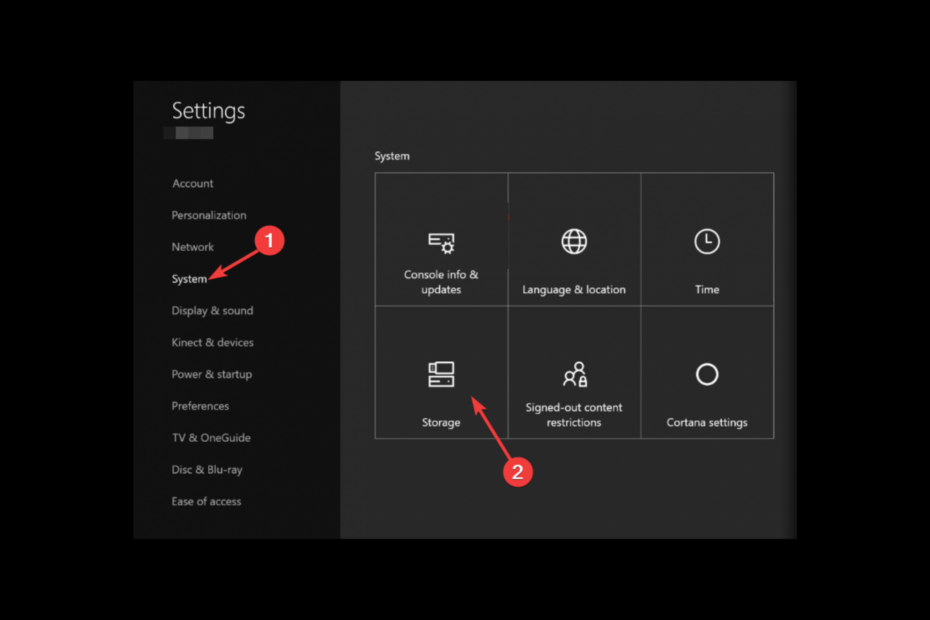
XINSTALL DENGAN MENGKLIK FILE DOWNLOAD
Perangkat lunak ini akan memperbaiki kesalahan komputer yang umum, melindungi Anda dari kehilangan file, malware, kegagalan perangkat keras, dan mengoptimalkan PC Anda untuk performa maksimal. Perbaiki masalah PC dan hapus virus sekarang dalam 3 langkah mudah:
- Unduh Alat Perbaikan PC Restoro yang dilengkapi dengan Teknologi yang Dipatenkan (paten tersedia Di Sini).
- Klik Mulai Pindai untuk menemukan masalah Windows yang dapat menyebabkan masalah PC.
- Klik Perbaiki Semua untuk memperbaiki masalah yang memengaruhi keamanan dan kinerja komputer Anda.
- Restoro telah diunduh oleh 0 pembaca bulan ini.
Berbagi momen game terbaik melalui klip game adalah cara yang bagus untuk membanggakan keterampilan bermain game Anda.
Namun, jika Anda permainan Xbox klip tidak diunggah, maka itu bisa membuat frustrasi. Panduan ini akan membahas semua metode untuk memecahkan masalah dan mengunggahnya kembali dengan lancar.
Apa yang menyebabkan klip game Xbox tidak dapat diunggah?
Mungkin ada beberapa alasan klip game tidak diunggah di Xbox; beberapa yang umum adalah:
- Koneksi internet lemah – Jika Anda memiliki koneksi internet lambat atau tidak stabil, ini dapat mengganggu Anda saat mengupload klip game.
- Ruang tidak cukup – Jika Xbox Anda tidak memiliki ruang penyimpanan yang cukup, Anda mungkin menghadapi masalah ini. Untuk memperbaikinya, Anda perlu memulihkan ruang di Xbox Anda.
- Server sedang luring – Jika server Xbox sedang offline, Anda mungkin tidak dapat mengunggah klip game. Tunggu hingga server online, lalu coba lagi.
- Perangkat lunak Xbox sudah usang – Jika Anda perangkat lunak Xbox usang, Anda mungkin mendapatkan berbagai masalah, termasuk yang satu ini. Untuk memperbaikinya, pastikan Anda memperbarui perangkat lunak Xbox Anda.
Apa yang dapat saya lakukan jika klip game Xbox tidak diunggah?
Sebelum beralih ke langkah pemecahan masalah, pastikan Anda melakukan pemeriksaan awal berikut:
- Periksa koneksi internet Anda.
- Mulai ulang Xbox Anda
1. Periksa status Xbox Live
- Pergi ke Status Xbox halaman.
- Periksa semua layanan yang tercantum di halaman. Perluas mereka jika Anda melihat peringatan apa pun.
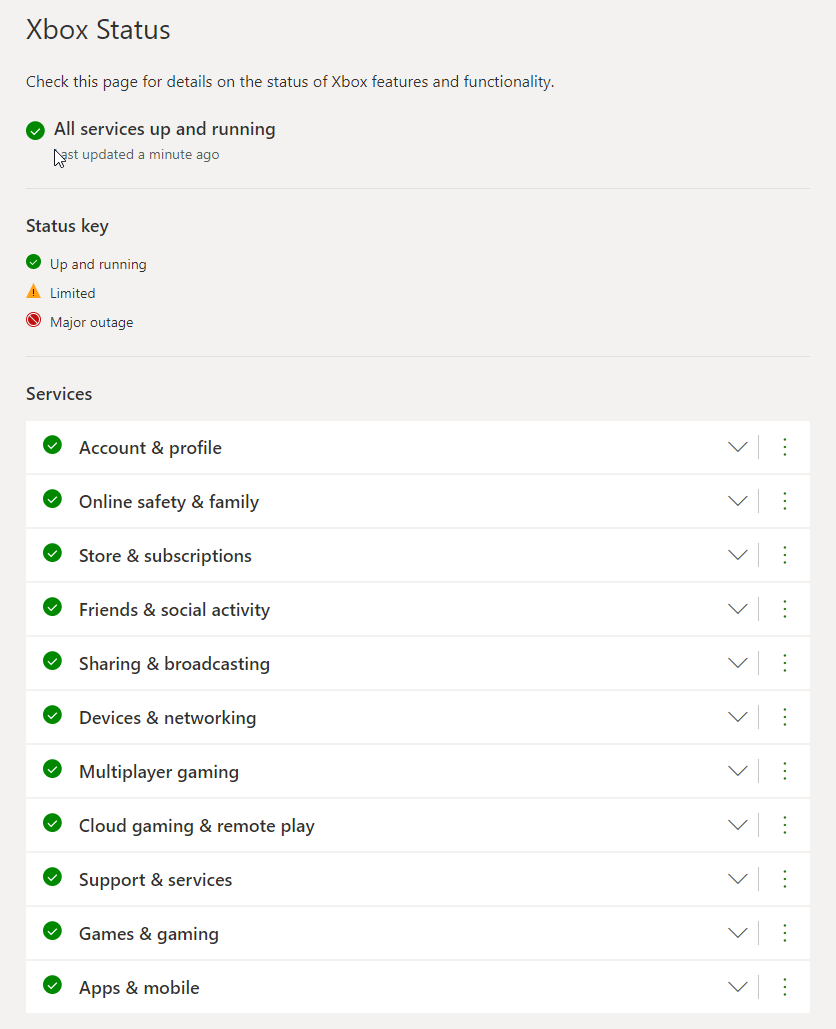
- Jika Anda melihat semuanya aktif dan berjalan, lanjutkan ke langkah berikutnya.
2. Periksa ruang penyimpanan di Xbox
- Nyalakan Xbox Anda menggunakan Xbox tombol di konsol.
- Klik Profil & sistem dari panel kiri.

- Pilih Pengaturan.
- Gulir ke bawah di Pengaturan menu, dan klik Sistem.
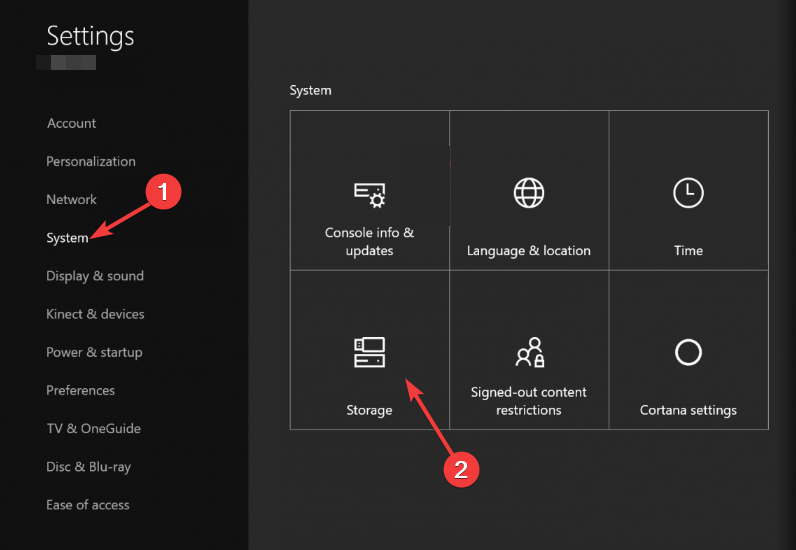
- Klik Penyimpanan dan periksa klip game lama atau yang tidak diinginkan untuk mendapatkan kembali ruang di Xbox.
3. Hard reset Xbox Anda
- Tekan dan tahan Xbox tombol di konsol sampai konsol dimatikan.

- Lepaskan kabel daya dari konsol. Tunggu 3-4 menit, lalu pasang.
- tekan Xbox tombol pada pengontrol untuk memulai ulang konsol dan pengontrol Anda.

- Kesalahan Sistem Xbox One E208: Cara Memperbaikinya dalam 5 Langkah
- Layar Hitam Xbox One: Apa Penyebab & Cara Memperbaikinya
- Xbox One Tidak Membaca Disk: 5 Cara Memperbaikinya dengan Mudah
- Kartu Grafis Xbox One: Bagaimana Dibandingkan dengan GPU PC?
4. Periksa pembaruan
- Periksa Xbox Anda terhubung ke internet dan dihidupkan. Sekarang, tekan Xbox tombol pada pengontrol Anda.
- Pilih Profil & sistem tab dari panel kiri.
- Pergi ke Pengaturan.

- Gulir ke bawah Pengaturan menu, dan pilih Sistem.
- Pilih Info & pembaruan konsol.
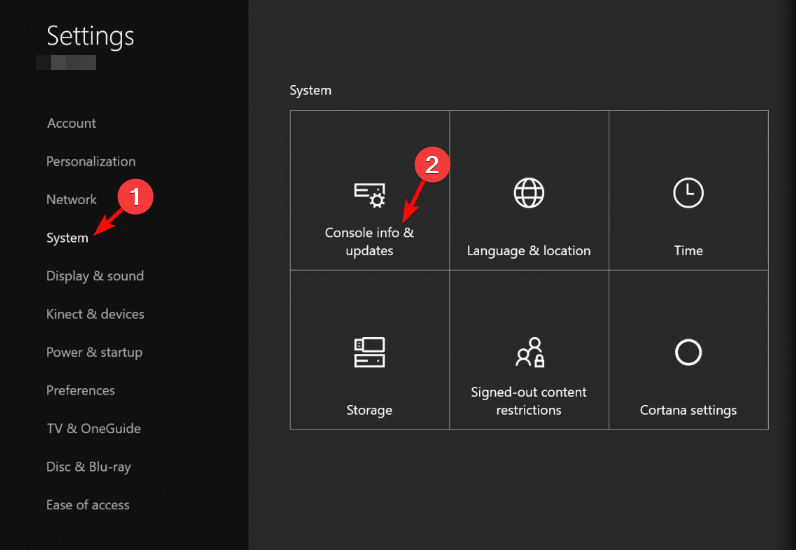
- Jika Anda melihat pembaruan konsol tersedia, pilih untuk menginstalnya di Xbox Anda.
- Ikuti petunjuk di layar untuk menyelesaikan proses.
5. Izinkan tangkapan game
- tekan Xbox tombol pada pengontrol untuk membuka panduan.
- Memilih Profil & sistem dari panel kiri.
- Pilih Pengaturan.
- Dari Pengaturan menu, pilih Preferensi.
- Sekarang pilih Tangkap & bagikan atau Permainan DVR & Streaming, tergantung pada konsol Anda.
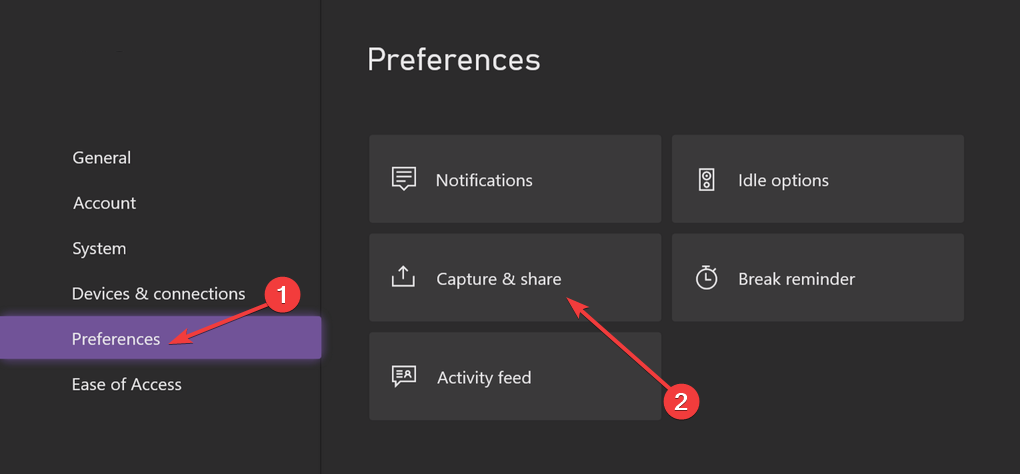
- Di bawah Izinkan tangkapan game, pastikan juga Menangkap oleh saya atau Ditangkap oleh saya atau permainan dipilih.
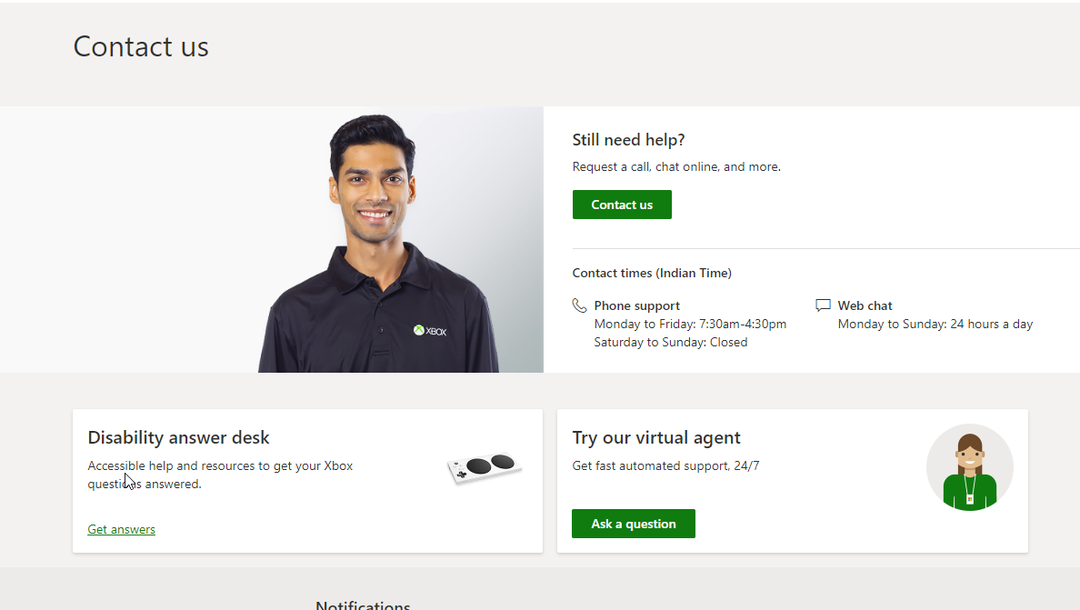
Kamu harus hubungi dukungan Xbox untuk bantuan jika tidak ada yang berhasil untuk Anda. Jelaskan masalahnya dan langkah-langkah yang Anda ambil untuk memecahkan masalah untuk memahami skenarionya. Mereka mungkin dapat menawarkan langkah pemecahan masalah tambahan untuk memperbaiki masalah.
Jadi, ini adalah metode yang dapat Anda ikuti untuk memperbaiki klip game Xbox tidak mengunggah kesalahan. Cobalah dan beri tahu kami apa yang berhasil untuk Anda di bagian komentar.
Masih mengalami masalah? Perbaiki dengan alat ini:
SPONSOR
Jika saran di atas belum menyelesaikan masalah Anda, PC Anda mungkin mengalami masalah Windows yang lebih dalam. Kami merekomendasikan mengunduh alat Perbaikan PC ini (diberi peringkat Hebat di TrustPilot.com) untuk mengatasinya dengan mudah. Setelah instalasi, cukup klik Mulai Pindai tombol dan kemudian tekan pada Perbaiki Semua.


